win11连上网了但是打不开网页 Win11联网打不开网页怎么办
更新时间:2024-01-06 16:50:26作者:xiaoliu
很多使用Win11操作系统的用户反映了一个问题:尽管成功连接到网络,但却无法打开任何网页,这个问题让许多人感到困惑和苦恼。面对这种情况,我们需要采取一些有效的解决方法来解决Win11联网打不开网页的问题。本文将为大家介绍一些可能的原因和解决方案,帮助大家重新享受流畅的上网体验。
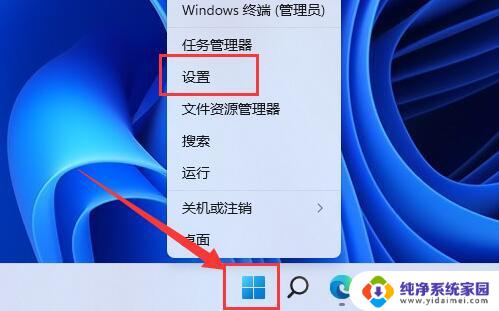
方法一:
1、首先右键开始菜单,打开“ 设 置 ”
2、接着点击左侧栏的“ 网络和internet ”
3、然后进入右边的“ 代 理 ”设置。
4、在其中开启“ 自动监测设置 ”就可以正常打开网页了。
方法二:
1、浏览器崩溃了也有可能导致无法打开网页。
2、这时候可以尝试重启浏览器或者 使用别的浏览器 来解决。
方法三:
1、也有可能只是你进入的那个网页本身打不开。
2、可以试试 打开其他网页 ,说不定就可以正常使用了。
一般来说只要能够正常联网都不会出现打不开网页的情况。
以上就是win11连上网了但是打不开网页的全部内容,有遇到相同问题的用户可参考本文中介绍的步骤来进行修复,希望能够对大家有所帮助。
win11连上网了但是打不开网页 Win11联网打不开网页怎么办相关教程
- win11打开网站卡死 Win11浏览器打开网页卡顿怎么办
- win11 部分网页无法打开 Win11连接网络但无法访问网页解决方法
- win11微信可以登录但网页打不开 win10微信可以登录但无法访问网页怎么解决
- win11一开浏览器就卡 Win11浏览器打开网页失去响应怎么办
- 11kktt访问页面已升级 Win11打不开网页如何解决
- win11浏览器一直自动打开网址 win11浏览器默认网页设置教程
- windows11 能拼 但打不开网页 如何在Windows11上设置照片拼图板的图片
- win11wifi已连接,不可上网,怎么办 win11连上wifi却无法上网的解决办法
- win11指定网络名不再可用 Win11打印机网络名不再显示怎么办
- 电脑联网图标不见了咋办 Win11网络连接图标丢失解决方法
- win11如何关闭协议版本6 ( tcp/ipv6 ) IPv6如何关闭
- win11实时防护自动开启 Win11实时保护老是自动开启的处理方式
- win11如何设置网页为默认主页 电脑浏览器主页设置教程
- win11一个屏幕分四个屏幕怎么办 笔记本如何分屏设置
- win11删除本地账户登录密码 Windows11删除账户密码步骤
- win11任务栏上图标大小 win11任务栏图标大小调整方法